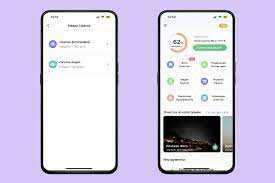
В современном мире мессенджеры стали неотъемлемой частью нашей повседневной жизни. Мы используем их для общения с друзьями, коллегами и близкими. Однако, постоянное использование мессенджеров может привести к накоплению большого количества данных в кэше, что может замедлить работу вашего iPhone. В этой статье мы расскажем вам, как очистить кэш в мессенджерах на iPhone и вернуть устройству быстродействие.
Первым шагом для очистки кэша в мессенджерах на iPhone является открытие настроек вашего устройства. Найдите на главном экране иконку «Настройки» и нажмите на нее. Затем прокрутите вниз и найдите раздел «Общие». В этом разделе вы найдете подраздел «Хранилище iPhone».
В разделе «Хранилище iPhone» вы увидите список всех установленных на вашем устройстве приложений. Найдите в этом списке мессенджер, кэш которого вы хотите очистить, и нажмите на него. В открывшемся окне вы увидите информацию о размере приложения и его кэше.
Чтобы очистить кэш в выбранном мессенджере, нажмите на кнопку «Удалить приложение и все данные». Подтвердите свое действие, введя пароль или используя Touch ID. После этого приложение будет удалено с вашего устройства, вместе с его кэшем. Вы можете повторить эту процедуру для всех мессенджеров, кэш которых вы хотите очистить.
Теперь вы знаете, как очистить кэш в мессенджерах на iPhone. Эта простая процедура поможет вам освободить место на устройстве и улучшить его производительность. Не забывайте периодически очищать кэш ваших мессенджеров, чтобы ваш iPhone всегда работал быстро и без сбоев.
Очистка кэша в WhatsApp
Кэш – это временные файлы, которые приложение сохраняет на устройстве для более быстрого доступа к данным. Однако, они могут занимать много места и замедлять работу приложения. Поэтому, периодическая очистка кэша в WhatsApp может быть полезной.
Как очистить кэш в WhatsApp на iPhone? Вот пошаговая инструкция:
- Откройте приложение WhatsApp на своем iPhone.
- Перейдите в раздел «Настройки», который находится в правом нижнем углу экрана.
- Выберите пункт «Хранение данных и использование», а затем «Управление хранилищем».
- В этом разделе вы увидите список всех чатов и групп, которые занимают место на вашем устройстве.
- Выберите чат или группу, кэш которых вы хотите очистить.
- Нажмите на кнопку «Очистить кэш» и подтвердите свое действие.
После выполнения этих шагов, кэш выбранного чата или группы будет полностью очищен, освободив место на вашем iPhone.
Теперь вы знаете, как очистить кэш в WhatsApp на iPhone. Периодическая очистка кэша поможет улучшить производительность приложения и освободить место на устройстве.
Открыть приложение WhatsApp

Чтобы очистить кэш в мессенджере WhatsApp на iPhone, вам необходимо открыть приложение на своем устройстве. Для этого выполните следующие шаги:
| 1. | На главном экране вашего iPhone найдите иконку WhatsApp. |
| 2. | Нажмите на иконку, чтобы открыть приложение. |
| 3. | После открытия приложения WhatsApp вы увидите список ваших чатов и контактов. |
Теперь вы можете перейти к следующему шагу и очистить кэш в мессенджере WhatsApp на iPhone.
Перейти в настройки


Чтобы очистить кэш в мессенджерах на iPhone, вам необходимо перейти в настройки вашего устройства. Для этого выполните следующие шаги:
- Откройте главный экран вашего iPhone и найдите иконку «Настройки».
- Нажмите на иконку «Настройки», чтобы открыть меню настроек.
- Прокрутите список настроек вниз и найдите раздел «Общие».
- Тапните на раздел «Общие», чтобы открыть его.
- В разделе «Общие» прокрутите список вниз и найдите пункт «Хранилище iPhone».
- Нажмите на пункт «Хранилище iPhone», чтобы открыть его.
- В открывшемся меню выберите «Управление хранилищем».
- В списке приложений найдите мессенджер, кэш которого вы хотите очистить.
- Тапните на название мессенджера, чтобы открыть его.
- В открывшемся окне нажмите на кнопку «Удалить приложение и все данные».
- Подтвердите удаление приложения и дождитесь его полного удаления.
После выполнения этих шагов кэш выбранного мессенджера будет полностью очищен, и вы сможете продолжить использование приложения с чистым хранилищем.
Выбрать «Хранение данных и кэш»
Когда кэш в мессенджерах начинает занимать слишком много места на вашем iPhone, вам может потребоваться его очистить. Очистка кэша поможет освободить место на устройстве и улучшить производительность приложений.
Чтобы очистить кэш в мессенджерах на iPhone, вам нужно выбрать «Хранение данных и кэш» в настройках приложения. Это позволит вам удалить временные файлы и данные, которые накопились в кэше.
Для того чтобы выбрать «Хранение данных и кэш», следуйте этим шагам:
- Откройте приложение мессенджера на вашем iPhone.
- Перейдите в раздел настроек приложения.
- Прокрутите вниз и найдите раздел «Хранение данных и кэш».
- Нажмите на этот раздел, чтобы открыть его.
Внутри раздела «Хранение данных и кэш» вы можете выбрать опцию «Очистить кэш» или «Удалить временные файлы». Нажмите на эту опцию, чтобы начать процесс очистки кэша.
После того как вы выбрали «Хранение данных и кэш» и нажали на опцию «Очистить кэш» или «Удалить временные файлы», приложение начнет очищать кэш. Это может занять некоторое время, в зависимости от объема данных, которые нужно удалить.
После завершения процесса очистки кэша, вы заметите, что приложение стало работать быстрее, а также освободилось некоторое место на вашем iPhone.
Теперь вы знаете, как очистить кэш в мессенджерах на iPhone, выбрав опцию «Хранение данных и кэш» в настройках приложения. Пользуйтесь этой функцией регулярно, чтобы поддерживать производительность вашего устройства на высоком уровне.
Очистка кэша в Telegram

Как очистить кэш в Telegram на iPhone:
- Откройте приложение Telegram на своем iPhone.
- Перейдите в раздел «Настройки», который находится в правом нижнем углу экрана.
- В разделе «Настройки» выберите пункт «Данные и хранилище».
- В открывшемся меню выберите пункт «Использование хранилища».
- В списке приложений найдите Telegram и нажмите на него.
- В открывшемся окне нажмите на кнопку «Очистить кэш».
- Подтвердите действие, нажав на кнопку «Очистить».
После выполнения этих шагов кэш в Telegram будет полностью очищен, и вы освободите дополнительное место на своем iPhone. Однако, стоит учесть, что после очистки кэша приложение может загружаться немного медленнее, так как все данные будут загружаться заново.
Запустить приложение Telegram
Чтобы очистить кэш в мессенджере Telegram на iPhone, сначала необходимо запустить приложение. Найдите иконку Telegram на главном экране вашего iPhone и нажмите на нее, чтобы открыть приложение.
Перейти в настройки
Для того чтобы очистить кэш в мессенджерах на iPhone, необходимо перейти в настройки устройства. Это можно сделать следующим образом:
1. Откройте настройки
На главном экране вашего iPhone найдите иконку «Настройки» и нажмите на нее. Обычно она находится на первом экране или в папке «Утилиты».
2. Найдите раздел «Общие»
В меню настроек найдите раздел «Общие» и нажмите на него. В этом разделе находятся основные настройки устройства.
3. Выберите «Хранилище iPhone»
В разделе «Общие» найдите пункт «Хранилище iPhone» и нажмите на него. Здесь вы сможете управлять использованием памяти на вашем устройстве.
4. Очистите кэш мессенджеров
В разделе «Хранилище iPhone» вы увидите список приложений, которые используют память на вашем устройстве. Найдите в этом списке мессенджеры, в которых вы хотите очистить кэш, и нажмите на них. Затем выберите пункт «Очистить кэш» или «Удалить данные».
Обратите внимание, что при очистке кэша в мессенджерах вы можете потерять некоторые временные данные, такие как загруженные изображения или сообщения, которые не были сохранены. Поэтому перед очисткой кэша рекомендуется сделать резервную копию важных данных.
Выбрать «Данные и хранилище»
Чтобы очистить кэш в мессенджерах на iPhone, вам необходимо выбрать «Данные и хранилище». Это позволит вам удалить временные файлы и данные, которые накопились в приложении.






